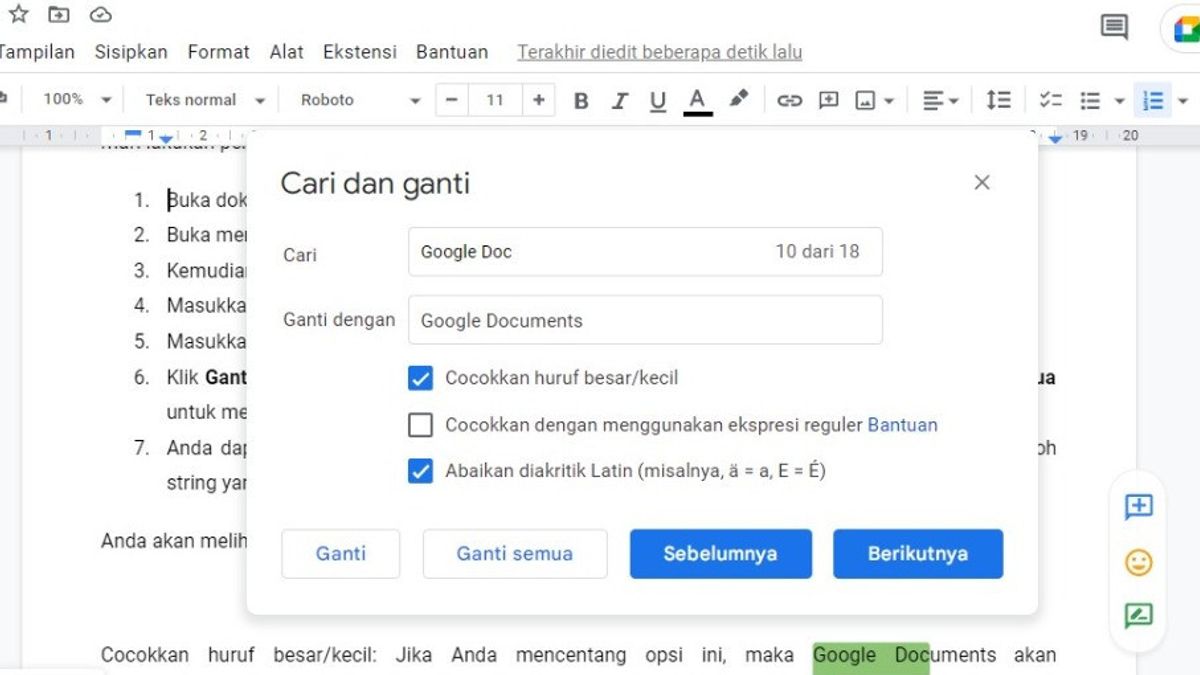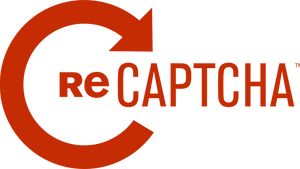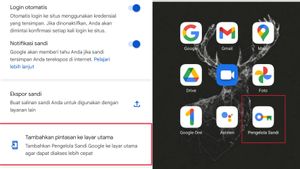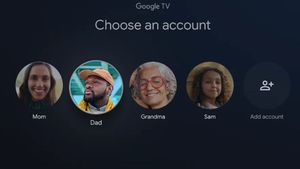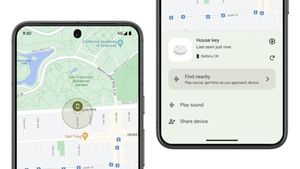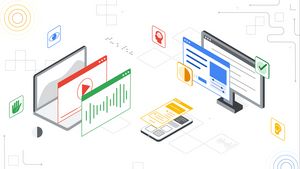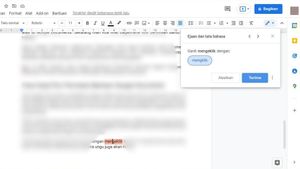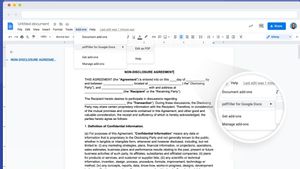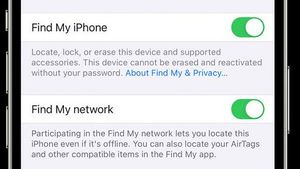JAKARTA - Sebagai manusia, kesalahan sering kali terjadi saat menulis, bahkan bisa lebih dari satu kali. Jika Anda pernah melakukan kesalahan berulang ketika menulis di Google Document, atau Anda memiliki perubahan rencana, Anda bisa menggunakan fitur Find and Replace dari Google Docs.
Dengan menggunakan find and replace di Google Docs, Anda dapat langsung menemukan teks yang Anda inginkan, dan kemudian mengganti semuanya dengan string baru.
Cara Find and Replace di Google Document di Web
Menggunakan Find and Replace di Google Document sangatlah mudah dan mirip dengan editor teks lainnya. Anda dapat menginstruksikan Google Document untuk membuat pencarian huruf besar/kecil, atau jika Anda tahu apa yang Anda lakukan, Anda bahkan dapat mengaktifkan ekspresi reguler. Untuk saat ini, mari lakukan pencarian dan penggantian sederhana di Google Document.
- Buka dokumen Anda di Google Document.
- Buka menu Edit.
- Kemudian pilih Temukan dan ganti. Atau, Anda dapat menekan Ctrl + H pada keyboard Anda.
- Masukkan string yang ingin Anda ganti di bidang Temukan.
- Masukkan string baru di bidang Ganti.
- Klik Ganti untuk menemukan dan mengganti contoh pertama yang ditemukan, atau klik Ganti semua untuk menemukan dan mengganti semua string sekaligus.
- Anda dapat menggunakan tombol Sebelumnya dan Berikutnya untuk menavigasi di antara contoh string yang ditemukan.
BACA JUGA:
Cara Find and Replace di Aplikasi Seluler Google Document
Selain bisa menggunakan fitur ini di web, Anda juga bisa menggunakannya di aplikasi Google Document di seluler Anda. Namun, edisi seluler Google Document tidak memiliki kemampuan penyesuaian sebanyak versi web. Anda tidak dapat menggunakan ekspresi reguler atau kasus pencocokan di Google Document ponsel Anda.
- Buka dokumen Anda di Google Document.
- Ketuk tiga titik di sudut kiri atas.
- Pilih Temukan dan ganti.
- Masukkan string yang ingin Anda temukan dan tekan tombol pencarian di keyboard Anda. Google Document sekarang akan menyorot semua contoh yang ditemukan. Berbeda dengan versi web Google Document, Anda harus menemukan string terlebih dahulu agar opsi ganti tersedia.
- Untuk mengganti string ini, setelah melakukan pencarian awal, ketuk tiga titik di kiri atas.
- Pilih Ganti atau Ganti semua.
- Ketik string baru yang ingin Anda ganti dengan yang lama.
- Ketuk Ganti.